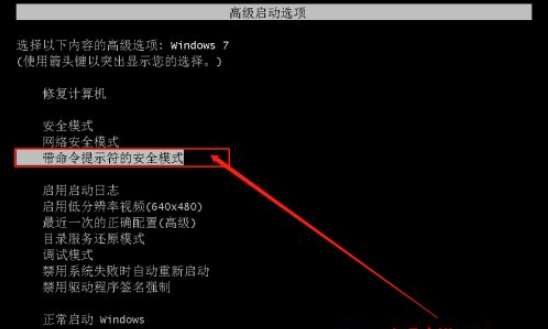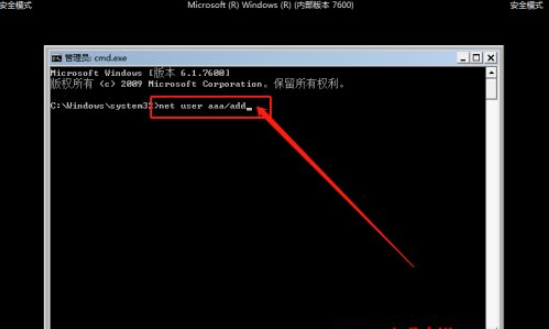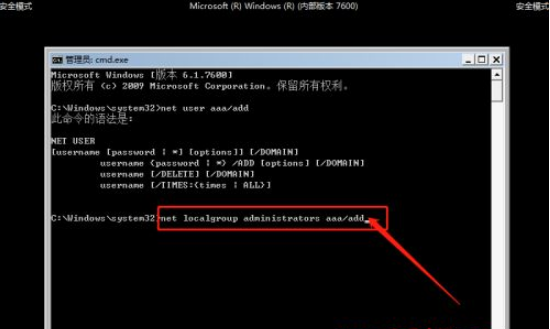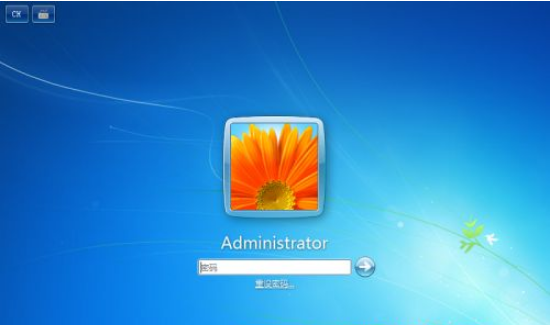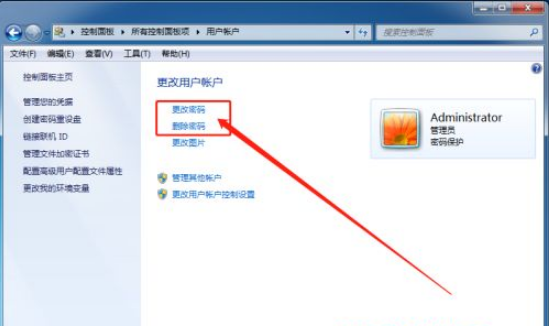首页
Win7忘记开机密码怎么办?Win7忘记开机密码解决教程
Win7忘记开机密码怎么办?Win7忘记开机密码解决教程
2021-12-12 01:01:22
来源:互联网
作者:admin
很多人为了隐私,经常会给电脑设置开机密码,但是也有的用户记性不好,把自己设置的密码忘记了,这时候电脑无法开机,电脑里又存了重要的资料没办法重装怎么办,下面给大家带来Win7忘记开机密码详细解决教程。
步骤如下
1、电脑重新开机,在开机画面出现之前,不断重复的按下F8键,进入高级确定选项页面,然后,利用上下方向键移动至“带命令提示符的安全模式”选项,并回车。
2、随后,会出现安全模式下的“命令页面”,在页面中输入【net user aaa/add】并回车。
3、命令运行完毕后,继续输入【net localgroup administrators aaa /add】,并回车执行命令。
4、以上命令执行完毕之后,电脑中就会有一个新的aaa账号。重启电脑,出现登录页面时,选择使用aaa账户进入系统桌面。
5、随后,你可以进行原账户的密码设置,如果你没想不起密码,可以暂时使用aaa账户,之后再处理原有账户的密码。
以上就是win7开机密码忘了怎么办的解决方法啦,希望能帮助到大家。
相关文章
- 安装win7系统磁盘分区必须为?win7系统磁盘如何分区? 01-21
- win7文件夹查看选项在哪?win7文件夹查看选项打开方法 01-19
- win7电脑颜色不正常怎么调?win7电脑颜色不正常调节方法 01-18
- 安装win7后鼠标动不了怎么办? 重装win7后usb全部失灵解决方法 12-20
- 微软win7专业版如何安装?微软win7专业版下载安装教程 12-15
- win7一关机就自动重启?win7关机后自动开机的解决办法 12-14
精品游戏
换一批